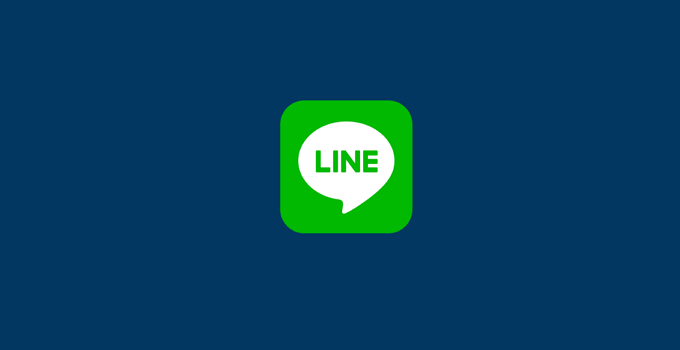Aplikasi LINE yang berasal dari Korea Selatan ini terkenal dengan banyaknya stiker yang dimiliki sehingga membuat komunikasi menjadi seru. Tak hanya kartun saja yang menjadi stiker, tapi LINE menggunakan foto artis untuk menarik penggunanya.
Aplikasi LINE dapat diunduh secara gratis di perangkat HP Anda. Sehingga memudahkan kita untuk mengagunakan aplikasi LINE.
Namun, bagi sebagian orang yang sering bekerja menggunakan laptop akan terlihat kurang efektif jika terlalu sering melihat HP. Untuk itu LINE memudahkan pengguna dengan menyediakan aplikasi versi PC/laptop.
[ez-toc]
Cara Menggunakan LINE di Laptop / PC
Saat ini LINE sudah tersedia gratis untuk versi laptop/PC. Sehingga akan memudahkan seseorang yang selalu bekerja menggunakan PC/laptop, mereka tidak harus terus melihat HP hanya untuk mengecek pesan di aplikasi LINE. Berikut ini beberapa cara menggunakan LINE di PC/Laptop. Langsung saja simak langkah – langkah berikut ini.
1. Menggunakan Aplikasi LINE PC
1. Pertama, silahkan Anda buka web browser baik itu Mozilla FireFox ataupun Google Chrome. Lalu, silahkan ketikkan https://line.me/id/download pada peramban browser Anda. Seperti pada gambar dibawah ini.

2. Lalu, jika halaman sudah terbuka, silahkan Anda klik “Dapatkan LINE untuk Windows”. Seperti pada gambar dibawah ini.
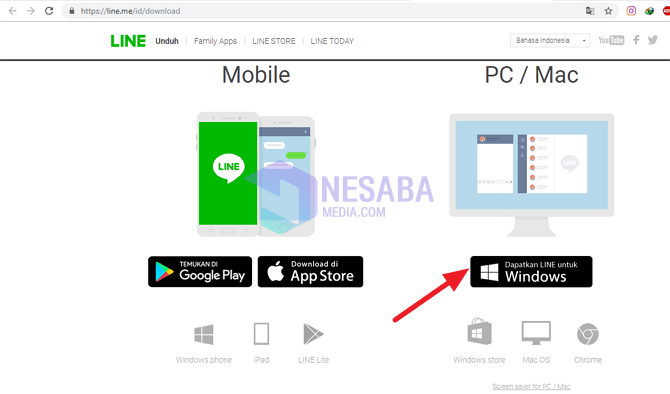
3. Tunggu beberapa saat sampai proses download-nya selesai.
4. Jika sudah ter-download, silahkan Anda buka aplikasi LINE untuk mulai meng-install nya. Silahkan Anda pilih bahasa yang Anda inginkan dengan mengklik ikon segitiga kebawah dan kemudian klik OK. Seperti pada gambar dibawah ini.
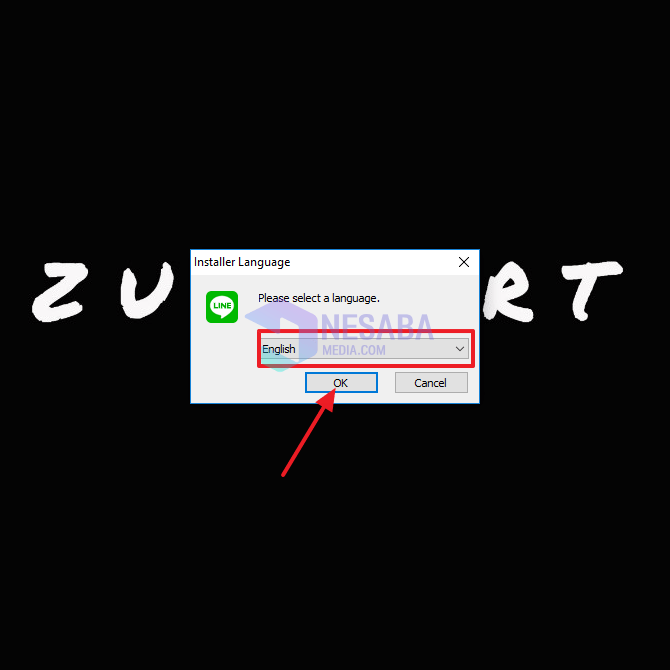
5. Kemudian, silahkan Anda klik “Next” untuk melanjutkan. Seperti pada gambar dibawah ini.
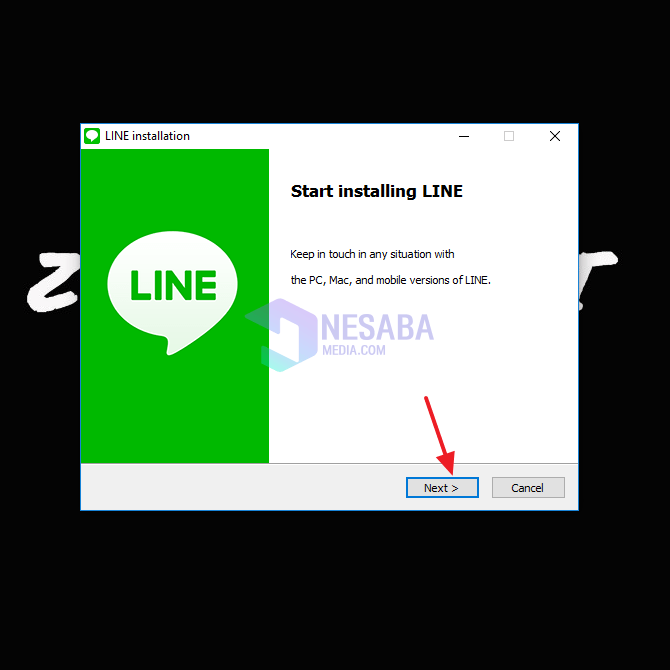
6. Lalu, silahkan Anda klik “I Agree” untuk melanjutkan proses instalasi. Seperti pada gambar dibawah ini.
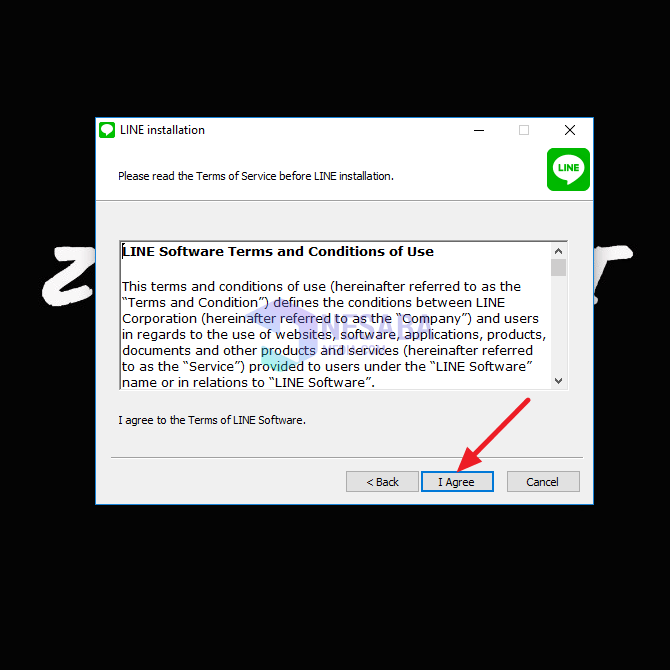
7. Kemudian, tunggu beberapa saat sampai proses instalasi benar-benar selesai. Seperti pada gambar dibawah ini.
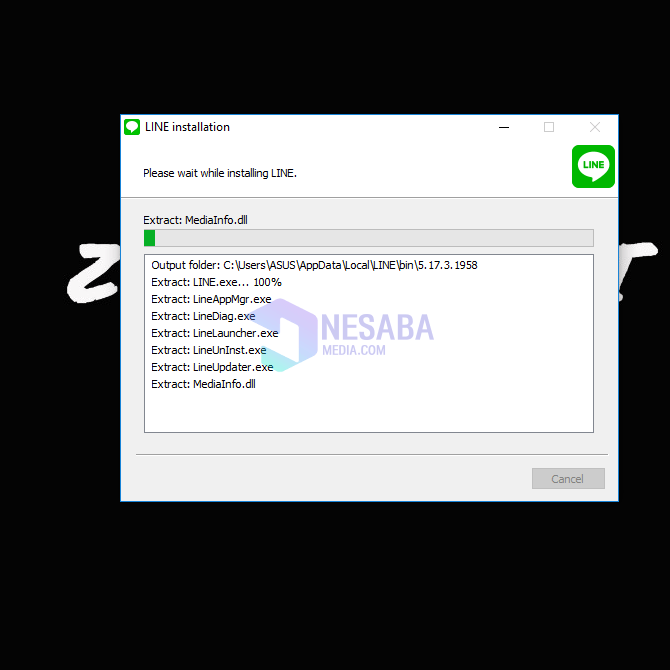
8. Lalu, silakan klik “Close”. Seperti pada gambar dibawah ini.
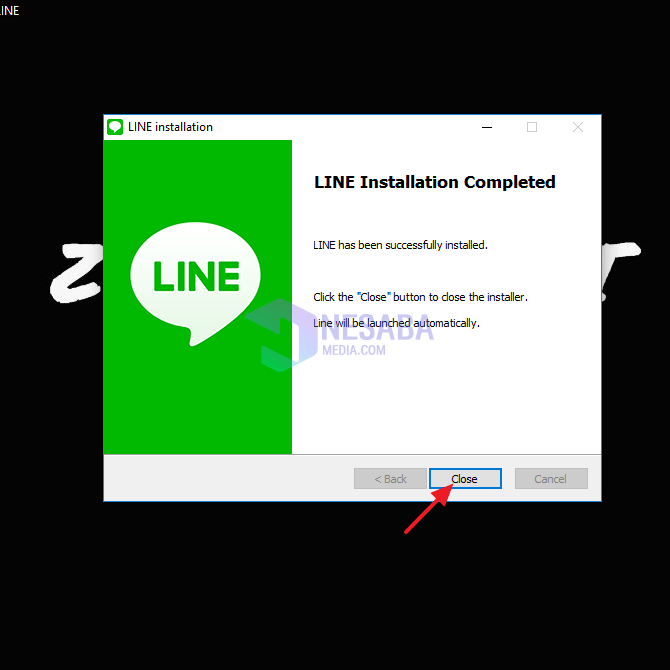
9. Kemudian, Anda akan diminta email dan password LINE Anda agar bisa masuk. Seperti pada gambar dibawah ini. Jika sudah Anda isi, silahkan klik “Log in”.
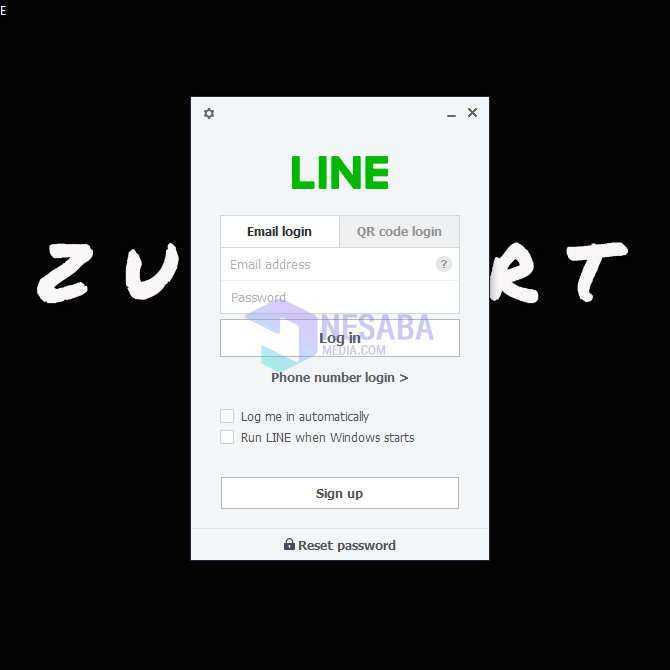
10. Namun, jika Anda lupa email dan password LINE, Anda juga bisa menggunakan QR Code untuk login. Seperti pada gambar dibawah ini.
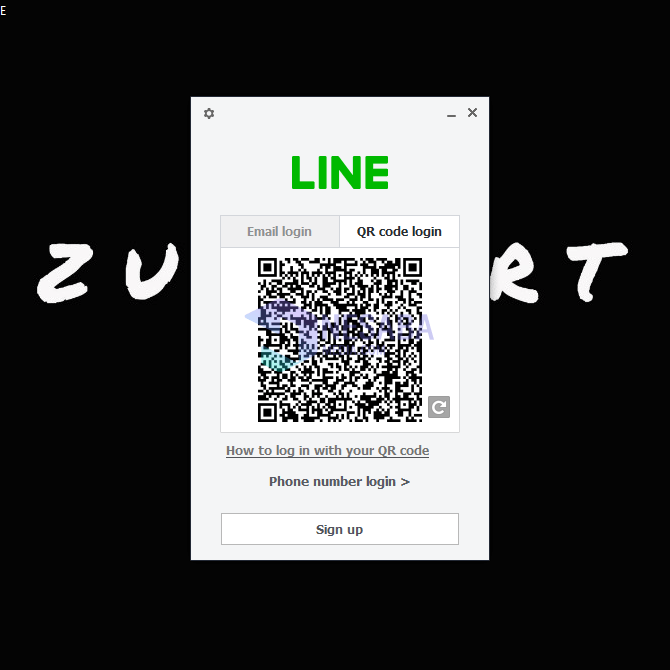
11. Nah, jika Anda sudah mengklik login maka akan muncul beberapa angka yang harus Anda masukkan kedalam aplikasi LINE di perangkat HP Anda untuk memverifikasi bahwa itu benar Anda. Seperti pada gambar dibawah ini.
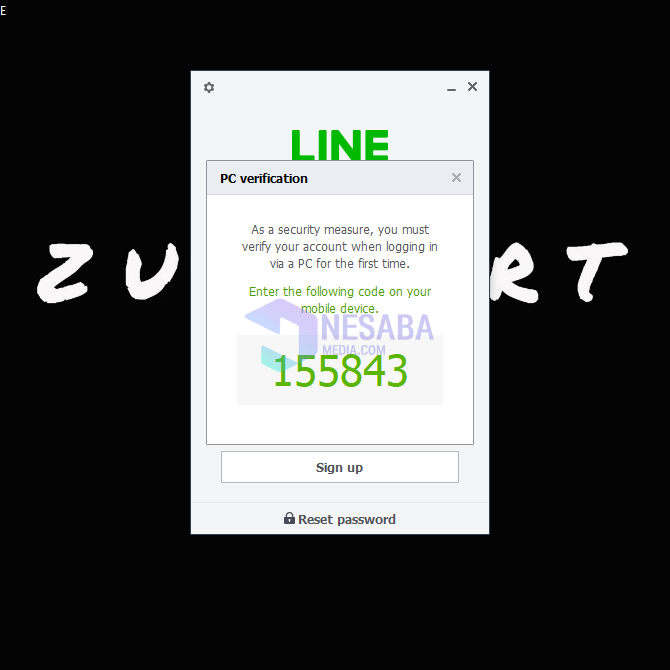
12. Kemudian, silahkan Anda masukkan angka – angka yang tertera di laptop. Lalu, klik “Verify”. Seperti pada gambar dibawah ini.
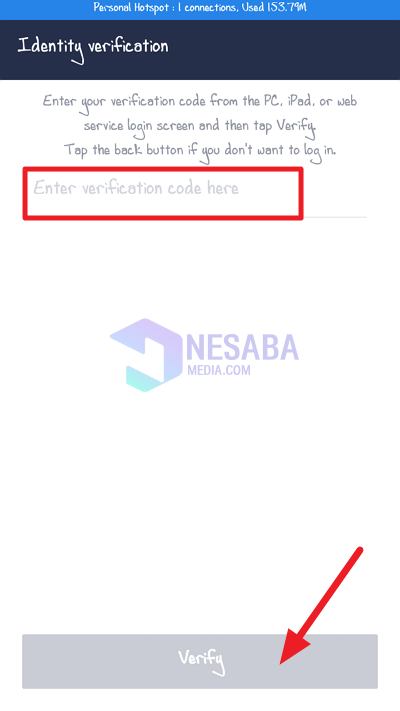
13. Tunggu beberapa saat sampai semua pesan Anda masuk.
14. Selesai. Silahkan Anda gunakan LINE PC layaknya menggunakan LINE di HP Anda. Seperti pada gambar dibawah ini.
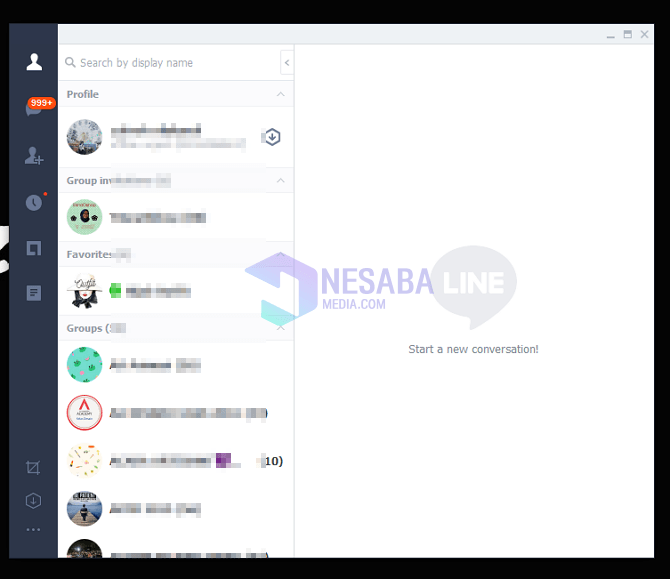
2. Menggunakan Add-On LINE Browser
1. Pertama, silahkan Anda buka web browser baik itu Mozilla FireFox ataupun Google Chrome. Lalu, silahkan ketikkan https://line.me/id/download pada peramban browser Anda. Seperti pada gambar dibawah ini.

2. Kemudian, jika halaman sudah terbuka, silahkan Anda klik “ikon Chrome”. Seperti pada gambar dibawah ini.
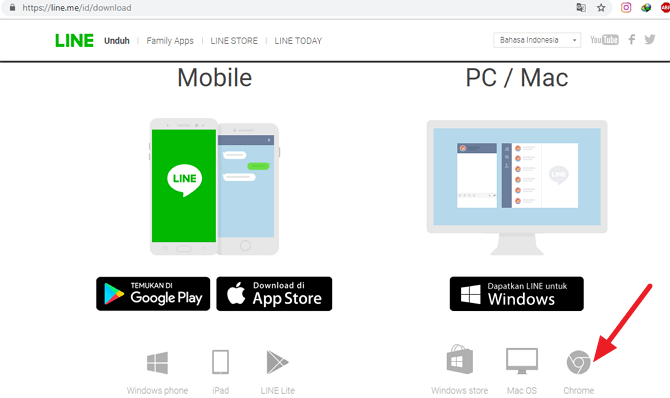
3. Lalu, Anda akan dibawah ke halaman Chrome Web Store, silahkan klik “Tambahkan ke Chrome”. Seperti pada gambar dibawah ini.
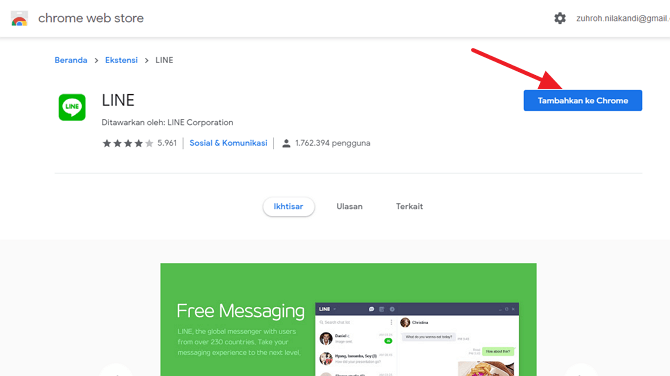
4. Kemudian akan muncul popup yang isinya untuk meyakinkan Anda menambahkan LINE ke Google Chrome Anda. Silahkan Anda klik “Add extension”. Seperti pada gambar dibawah ini.
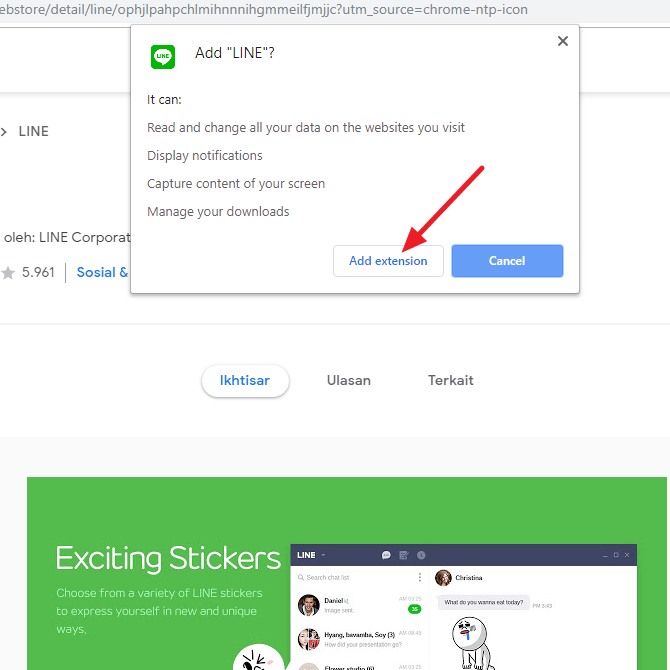
5. Tunggu beberapa saat sampai LINE selesai diinstal di browser Chrome Anda.
Bagaimana? Sangat mudah kan? Anda tinggal memilih cara yang mana yang ingin Anda gunakan, tapi menurut saya lebih baik Anda menggunakan cara pertama yaitu dengan mendownload aplikasi LINE PC. Kenapa ?
LINE PC (via aplikasi) :
1. Memiliki sifat mandiri, jadi tidak akan menggangu Anda ketika browsing menggunakna Chrome.
2. Memiliki fitur yang lebih lengkap.
3. Mudah untuk melihat timeline ataupun notes tanpa membuka browser.
4. Versi yang digunakan akan lebih terbaru dibandungkan dengan versi aplikasi LINE yang ada di Chrome.
LINE PC (via Chrome) :
1. Tidak memiliki fitur yang lengkap seperti fitur LINE versi mobile.
2. Untuk melihat timeline atau notes akan membuka tab baru, sehingga akan mengganggu.
3. Aplikasi kurang update, tidak seperti versi Mobile.
Sekian tutorial kali ini tentang beberapa cara menggunakan LINE di laptop / PC. Semoga tutorial kali ini dapat bermanfaat. Terimakasih 🙂
Editor: Muchammad Zakaria
Download berbagai jenis aplikasi terbaru, mulai dari aplikasi windows, android, driver dan sistem operasi secara gratis hanya di Nesabamedia.com: